画像アップロード時のWordPress HTTPエラーの修正
公開: 2023-10-07この WordPress HTTP エラーは、WordPress サイトに画像をアップロードするときによく発生します。 実際の解決策があり、それについてはこのガイドで説明します。
WordPress メディア アップロード HTTP エラーは、画像のアップロードにしばらく問題があった後によく発生します。 場合によっては、エラー警告が表示された後でも画像がアップロードされることがあります。 これはさまざまな理由で発生する可能性があります。
通常、WordPress に画像をアップロードする際の HTTP エラーは、画像のピクセル サイズが大きすぎるために発生します。 したがって、サーバーはそれをホストできません。 画像のサイズは問題ないが、サーバーがそれを好まない場合にも、この問題が発生する可能性があります。
画像アップロード時のWordPress HTTPエラー
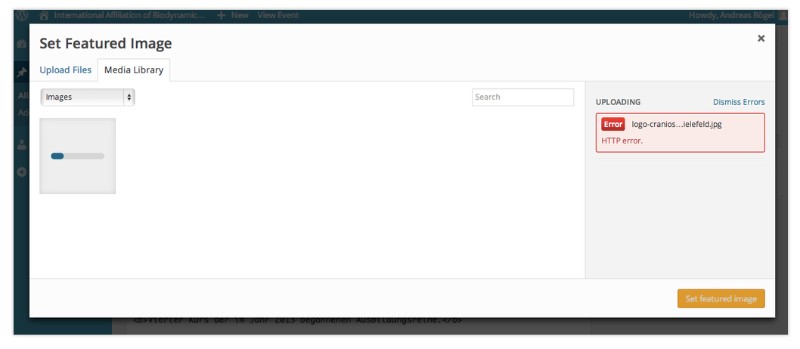
最近 WordPress を最新バージョンに更新した後、または他の更新を行った後、WordPress 画像アップロード http エラーが発生する場合があります。 ホスティングプロバイダーが何らかのアップデートやアップグレードを行った場合にも発生する可能性があります。 一部のプラグインやスクリプトも WordPress HTTP エラーを引き起こす可能性があります。
考えられる原因は非常に多いため、この一般的な WordPress メディア アップロード HTTP エラーを解決するには、体系的に対処することが重要です。 イライラして怒らないようにしましょう。 それが 1 つの問題ではなく別の問題であり、それらはすべて修正可能です。
それを修正するにはどうすればよいですか?

まず最初に。 WordPress サイトのテーマに追加したすべてのプラグインを無効にします。 最も問題を引き起こす傾向があるのは、起源が不明または未確認のものです。 長期間更新を受け取っていなかった場合も、この WordPress HTTP エラーが発生する可能性があります。 画像最適化プラグインが主な原因となる傾向があります。
プラグインに関しては、信頼できるソースからのみ入手するようにしてください。 ほぼ何でもできると主張する無料のプラグインを見つけるのは簡単です。 彼らは自分の言ったことを実行するかもしれませんが、サイトやサイト上の他のプラグインと不正なやり取りを行い、HTTP エラーなどのエラーを引き起こす可能性があります。
wordpress.org/plugins にある公式 WordPress ライブラリなどのソースを参照してください。 彼らはプラグインを精査し、テストしています。 プラグインの使用を開始する前に、得られるものと他の要素との相互作用を明確に理解できるように、否定的なものを含むレビューや評価にも注意してください。
疑わしいプラグインを削除するか、古いプラグインを無効にすると、WordPress メディアアップロードの http エラーが解決される可能性が非常に高くなります。 ただし、それらが必ずしも問題の原因であるとは限りません。
権限を適切に設定する
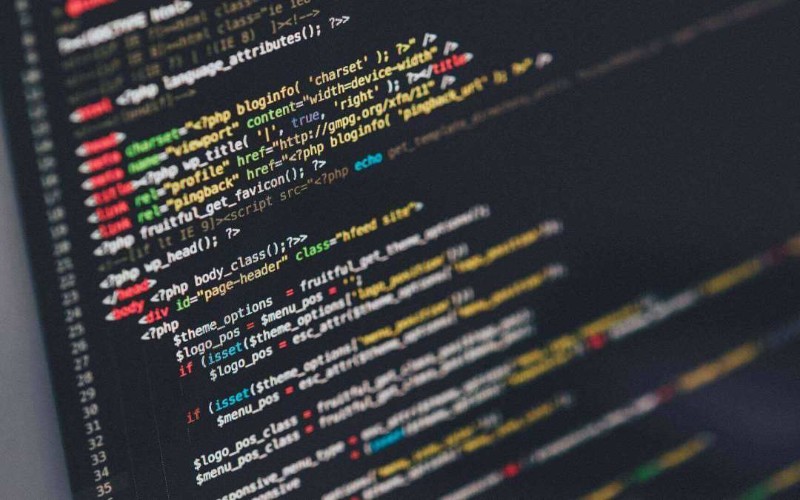
たとえば、サーバー上の WordPress アップロード フォルダーに対するファイルのアクセス許可が間違っている可能性があります。 これらのファイル権限が正しくない場合、メディア ライブラリにファイルを保存できないか、ファイルがメディア ライブラリに表示されません。 ライブラリにファイルを追加しようとすると、WordPress メディア アップロード http エラーが発生します。 これはおそらく、間違った権限設定の出力であると考えられます。 この権限の問題は、ホスティング会社によって更新、アップグレード、またはその他の変更が行われた場合に発生する可能性があります。
この問題を解決するには、権限を正しく設定する必要があります。 この投稿の指示に従って、指示が正しいことを確認してください。
ファイルのサイズに注意してください

WordPress HTTP エラーのもう 1 つの原因として、アップロードしようとしているファイルのサイズが考えられます。 ファイルが大きすぎる場合は、単に壊れていると表示され、画像のアップロードが機能しない理由の詳細は示されません。 とてもイライラするかもしれません。 これが原因かどうかを確認する唯一の実際の方法は、画像のサイズを小さくして再度アップロードすることです。
たとえば、3000 x 2000 ピクセルの画像はアップロードに失敗し、WordPress 画像アップロード http エラーが発生します。 サーバーは大きなファイルの受け入れを拒否します。 自然な解決策は、サーバーが受け入れるサイズにファイルのサイズを変更することです。
これが必ずしもイメージを悪化させるとは思わないでください。 多くの場合、形式を変更するか、本当に無駄なスペースを切り取ることが問題になります。 アップロードする前に、その画像に使用する投稿領域についてよく考えてください。 画像がアップロードされない唯一の本当の理由はピクセル単位のサイズであるため、サイズ変更はそれほど問題にはなりません。
また、画像拡張子にも細心の注意を払ってください。 WordPress テーマは PNG ファイルをサポートしていない可能性があります。 JPGに置き換える必要があるかもしれません。 逆に、テーマが JPG をサポートしていないため、PNG に切り替える必要がある場合も当てはまります。 交換してもう一度お試しください。 これにより、WordPress HTTP エラーが迅速かつ簡単に解決される可能性があります。
WordPress に画像をアップロードするときに HTTP エラーが発生しないようにするにはどうすればよいか

- FTP プログラムを入手してセットアップします。 これにより、WordPress ホストにファイルを転送できるようになります。 FTP はファイル転送プロトコルであり、ファイル転送が安全でほぼ確実であることを保証します。
- 「サーバーから追加」プラグインをインストールし、必ず有効にしてください。 WordPress ダッシュボードから、[設定] > [サーバーから追加] をチェックするだけです。 これはサポートされていない古いプラグインですが、Web サイトにメディアを追加する際の困難を軽減するのに役立ちます。 画像アップローダーの代わりにはなりませんが、役に立ちます。 WordPress ユーザーによって多く使用されています。
- ホスティング会社が PHP 5.2.4 以降を使用していて、アップロードを制限するような措置を講じていないことを確認してください。 これは単純な問題であり、ホストも気づいていない可能性があります。 サポートに問い合わせて、これが問題でないことを確認してください。 本当の問題を解決する必要がある場合は、彼らに迷惑をかける必要はありません。 また、同様の問題を抱えている多くの人々を助けることになるでしょう。
- 画像ファイル名にアポストロフィを含めないでください。 これにより、WordPress メディアのアップロード HTTP エラーが発生する傾向があります。
WordPress の HTTP エラーに関する FAQ
WordPress で画像をアップロードしようとすると表示されるこの HTTP エラーは何ですか?
画像をアップロードしようとしているときに、この謎の HTTP エラーが表示されると、本当にイライラしますよね。 基本的に、このエラーは通常、サーバーに問題があるときに表示されますが、何が問題なのかを明確に示すことはできません。

WordPress サイトのメモリ不足、サーバーの不具合、あるいは画像ファイルが大きすぎるなど、さまざまな原因が考えられます。 これらのことを確認し、設定を調整したり、画像を最適化してこのエラーを解消する必要があります。
大きな画像をアップロードしているときにのみ WordPress で「HTTP エラー」が表示されるのはなぜですか?
ああ、典型的な大きな画像のジレンマです。 それで、これが取引です。 WordPress サイトには、ファイルをアップロードする際に許容されるサイズに対して、この特定の制限が設定されています。
この巨大な画像をアップロードしようとすると、WordPress は「ちょっと待って、これは私には多すぎます!」という感じです。 そして HTTP エラーがスローされます。 この問題は、ファイルのアップロード サイズ制限を増やすか、画像を小さくして Web に適したものにすることで解決できます。 信じてください、あなたのサイトはあなたに感謝するでしょう。
サーバー設定をいじらずにHTTPエラーを修正する方法はありますか?
誰もがサーバー設定を深く掘り下げたいわけではありませんが、それはまったく素晴らしいことです。 場合によっては、画像をアップロードする前に画像を最適化するだけで済む場合もあります。
画像最適化ツールを使用すると、品質を損なうことなくファイル サイズを縮小できます。 また、ブラウザのキャッシュをクリアするか、別のブラウザを試してみるとうまくいく可能性があります。 画像がうまくいき、サーバーが満足するスイートスポットを見つけることがすべてです。
.htaccess ファイルについて何か聞きました。 このエラーの修正に役割はありますか?
ああ、.htaccess ファイル – WordPress の秘密のソースのようなものです。 したがって、このファイルは、問題がサーバーの構成ミスに関連している場合に、HTTP エラーを修正するのに実際に役立ちます。
できることは、小さなコードを追加してメモリ制限を増やすか、ファイルのアップロード サイズを調整することです。 でもまあ、取り扱いには注意してくださいね? .htaccess ファイルに変更を加えるのは、手術を行うようなものです。 正確に、自分が何をしているのかを理解しなければなりません。
HTTP エラーが発生したときに PHP バージョンを確認する必要があるのはなぜですか?
ここで PHP について説明します。PHP は WordPress サイトのバックボーンのようなものです。 PHP のバージョンが古いと、画像アップロード時の悪名高い HTTP エラーなど、あらゆる種類の問題が発生する可能性があります。
最新の PHP バージョンに更新すると、サイトのパフォーマンスが向上し、予期しないエラーが修正される場合があります。 それは車をチューンナップするようなものです。 その後はすべてがスムーズに進みます。
プラグインが HTTP エラーの原因になっている可能性がありますか?
プラグイン、それは祝福にもなり、呪いにもなるのです。 場合によっては、プラグインが WordPress セットアップの他の部分とうまく連携しない場合があり、その場合は問題が発生します。 HTTP エラーが発生した場合は、プラグインが問題を引き起こしている可能性があります。
これを解決する最善の方法は、プラグインを 1 つずつ非アクティブにして、エラーが解消されるかどうかを確認することです。 そうなったら、犯人が見つかったことになります!
この HTTP エラー シナリオの悪者は私のテーマですか?
テーマは、WordPress サイトの衣装のようなものですよね? しかし、場合によっては、それらがトラブルの原因となることもあります。 テーマのコードに標準に達していない部分がある場合、画像をアップロードしようとしているときに HTTP エラーが発生する可能性があります。
これを確認する簡単な方法は、デフォルトの WordPress テーマに少し切り替えて、エラーが継続するかどうかを確認することです。 そうでない場合は、テーマ開発者とチャットするか、サイト用の新しい衣装を探す必要があるかもしれません。
サーバー エラー ログと HTTP エラーはどうなりますか?
サーバー エラー ログは、Web サイトの探偵ノートのようなものです。 画像アップロード中の HTTP エラーなど、何か問題が発生した場合、これらのログに証拠が記録されます。 これらのログを覗いてみると、問題の原因を知ることができます。
それほど楽しいアクティビティではないかもしれませんが、ケースを解明したり、画像をスムーズにアップロードしたりするには確かに役立ちます。
ホスティングプロバイダーに連絡すると、HTTP エラーの解決にどのように役立ちますか?
時には騎兵隊を呼ばなければならないこともありますよね? ホスティングプロバイダーは、HTTP エラーの原因を解明するためのツールとノウハウを持っています。 おそらくそれはサーバーの問題であるか、サーバー側で何らかの調整が必要である可能性があります。
恥ずかしがらずに、彼らに大声で問題を説明してください。そうすれば、彼らは問題を修正する方法を案内したり、代わりに修正したりしてくれるはずです。 これはあなただけではありません!
試せる簡単な修正やトラブルシューティングの手順はありますか?
きっと! 迷ったらまずは基本から始めましょう。 ブラウザのキャッシュと Cookie をクリアするか、別のブラウザを試すか、コンピュータを再起動してください。 画像に問題がある場合は、別の形式で保存するか、サイズを変更してみてください。
そしてもちろん、画像ファイルが破損していないか確認してください。 これらの簡単な修正は簡単に見えるかもしれませんが、HTTP エラーをうまく解決してくれることがどれほど多いかに驚かれるでしょう。
WordPress の HTTP エラーに関する考えを終わらせる
これらのヒントやコツがすべて役に立たない場合は、まずサイトを現状のままバックアップしてください。 次に、テーマの開発者に連絡して、問題があるかどうかを確認します。 そうでない場合は、ホスティング会社に問い合わせてください。
WordPress が画像をアップロードしないとイライラするかもしれませんが、解決できない問題ではありません。 落ち着いて、考えられる原因を検討してください。 自分で問題を解決できない場合は、お気軽に他の人に相談してください。
画像アップロード時のWordPress httpエラーの修正に関するこの記事を読んで気に入った場合は、WordPressの死の白い画面を修正する方法についてのこの記事をチェックしてください。
また、多すぎるリダイレクトを修正する方法、WordPress がメールを送信しない問題を修正する方法、err_ssl_version_or_cipher_mismatch を修正する方法、502 不正なゲートウェイ エラーを修正する方法、504 エラーを修正する方法など、いくつかの関連する主題についても書きました。
